Cara melihat notifikasi yang terlewat di ponsel Android
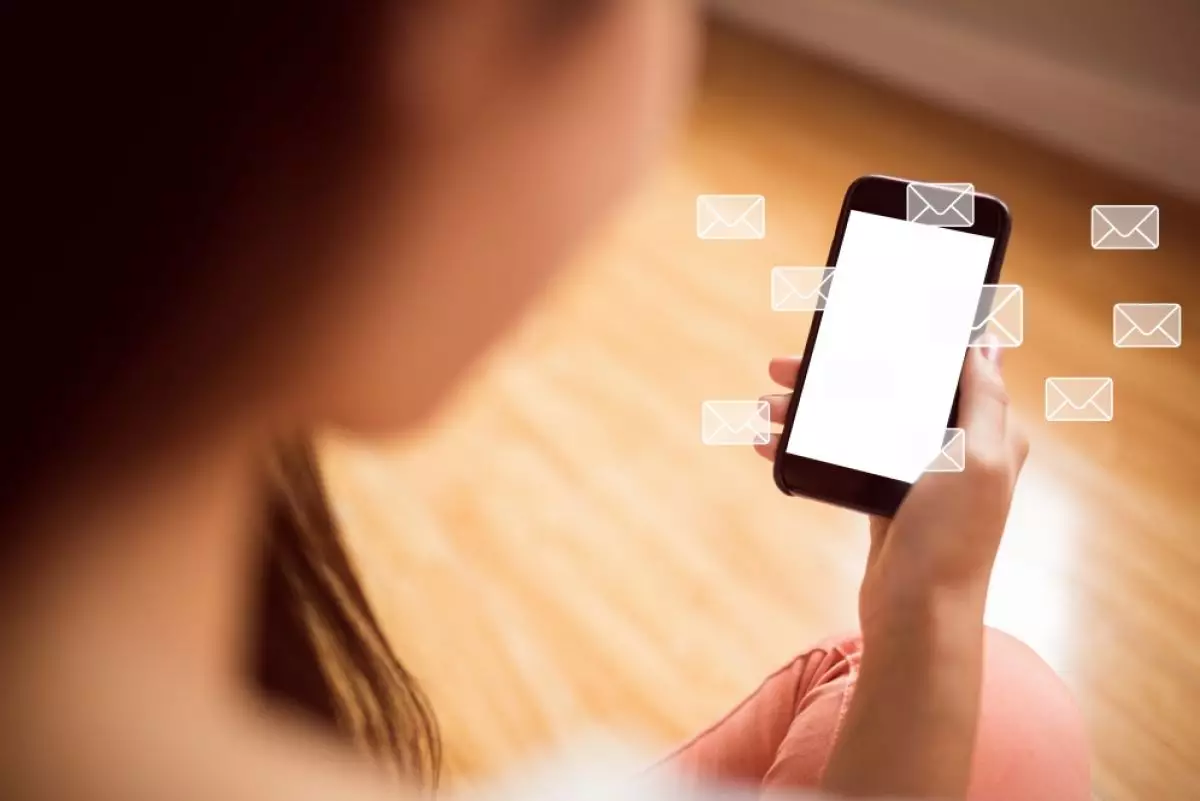
foto: freepik/creativeart
Techno.id - Notifikasi adalah bagian penting dari pengalaman menggunakan ponsel pintar, terutama untuk pesan teks dan email. Kamu juga bisa mengaktifkan notifikasi untuk aplikasi media sosial seperti Instagram, TikTok, Snapchat, X (sebelumnya Twitter), dan banyak lagi.
Meskipun notifikasi memastikan kamu tidak melewatkan pesan atau pembaruan baru, namun hal ini dapat mengganggu, terutama jika terlalu banyak notifikasi yang muncul di waktu yang sama.
Pada ponsel Android, notifikasi baru dapat dengan mudah dihilangkan dengan mengusapnya di bilah notifikasi. Jika tidak suka melihat berbagai peringatan, kamu bisa menghapus semuanya sekaligus. Menghilangkan notifikasi hampir bersifat naluriah, tetapi terkadang, kamu mungkin secara tidak sengaja menghilangkan notifikasi penting.
Ada cara untuk melihatnya, tetapi waktunya terbatas. Android memiliki fitur yang disebut ‘Riwayat pemberitahuan’ yang memungkinkan pengguna melihat semua pemberitahuan selama 24 jam terakhir. Tetapi kamu harus mengaktifkan fitur tersebut sebelum dapat memulihkan notifikasi yang hilang.
Cara mengaktifkan riwayat notifikasi di ponsel Android

1. Buka aplikasi Pengaturan pada ponsel Android kamu.
2. Ketuk Pemberitahuan.
3. Ketuk Pengaturan lanjutan atau Pengaturan lainnya.
4. Ketuk Riwayat notifikasi.
5. Nyalakan sakelar di halaman berikutnya.
Cara melihat notifikasi yang terlewat di ponsel Android

Setelah Riwayat notifikasi diaktifkan di ponsel, semua pesan selama 24 jam terakhir akan disimpan. Kamu tidak dapat melihat notifikasi yang lebih lama dari 24 jam, jadi satu-satunya pilihan adalah masuk ke masing-masing aplikasi dari mana notifikasi tersebut berasal dan memeriksanya. Ada dua cara untuk melihat riwayat notifikasi di Android. Cara termudah untuk melakukannya adalah melalui bayangan notifikasi. Berikut caranya.
1. Tarik ke bawah bayangan notifikasi pada ponsel Android.
2. Kamu akan melihat tombol History di sudut kiri bawah bayangan.
3. Ketuk tombol tersebut untuk membuka halaman Riwayat pemberitahuan di aplikasi Pengaturan.
4. Jika kamu tidak melihat tombol Riwayat pada bayangan notifikasi, kamu dapat mengakses Riwayat notifikasi di aplikasi Pengaturan. Buka Pengaturan, ketuk Pemberitahuan, lalu Pengaturan lanjutan atau Pengaturan lainnya. Ketuk Riwayat notifikasi untuk melihat semua notifikasi. Dari sini, kamu dapat mengetuk setiap notifikasi untuk membukanya di aplikasi asalnya.
RECOMMENDED ARTICLE
- Cara mendapatkan kode PUK kartu SIM, cek kemasan atau hubungi layanan pelanggan
- Cara membagikan lokasi melalui aplikasi Pesan menggunakan fitur Check-In di iOS 17
- Cara menggunakan NameDrop di iPhone, cukup dekatkan perangkat
- Cara mengidentifikasi aplikasi yang menguras baterai di ponsel Android
- Cara membuat wallpaper video di Android, dijamin tampilan ponsel kamu bakal lebih keren
HOW TO
-

Trik jitu bersihkan port audio iPhone dari debu tanpa merusak, ternyata segampang ini
-

Cara terbaru buka dan mengonversi file gambar HEIC ke JPEG di Windows 10 atau 11, gampang ternyata
-

Cara terbaru buka WhatsApp saat bermain game tanpa menutup aplikasi, ini fitur yang dibutuhkan
-

Cara mengunci chat WhatsApp (WA) dengan fingerprint atau screenlock, biar rahasia tetap aman
-

6 Cara terbaru memperbaiki Microsoft Word di Windows 10/11 yang menghapus teks dengan sendirinya
TECHPEDIA
-

Bisakah dapat Robux di Roblox secara gratis? Ini 10 faktanya agar tidak tergoda penipu
-

Detik-detik gelombang radio lawan sensor Jepang dan siarkan proklamasi kemerdekaan RI ke penjuru dunia
-

8 Penyebab charger ponsel mudah panas, jangan pakai adaptor abal-abal yang berbahaya!
-

Cara kerja peringatan dini tsunami Jepang, bisa deteksi bencana 10-20 detik sebelum datang
-

5 Tanggal Steam Sale paling populer yang termurah, game harga ratusan ribu bisa dapat diskon 90%
LATEST ARTICLE
HOW TO Selengkapnya >
-
![Trik jitu bersihkan port audio iPhone dari debu tanpa merusak, ternyata segampang ini]()
Trik jitu bersihkan port audio iPhone dari debu tanpa merusak, ternyata segampang ini
-
![Cara terbaru buka dan mengonversi file gambar HEIC ke JPEG di Windows 10 atau 11, gampang ternyata]()
Cara terbaru buka dan mengonversi file gambar HEIC ke JPEG di Windows 10 atau 11, gampang ternyata
-
![Cara terbaru buka WhatsApp saat bermain game tanpa menutup aplikasi, ini fitur yang dibutuhkan]()
Cara terbaru buka WhatsApp saat bermain game tanpa menutup aplikasi, ini fitur yang dibutuhkan
-
![Cara mengunci chat WhatsApp (WA) dengan fingerprint atau screenlock, biar rahasia tetap aman]()
Cara mengunci chat WhatsApp (WA) dengan fingerprint atau screenlock, biar rahasia tetap aman


















